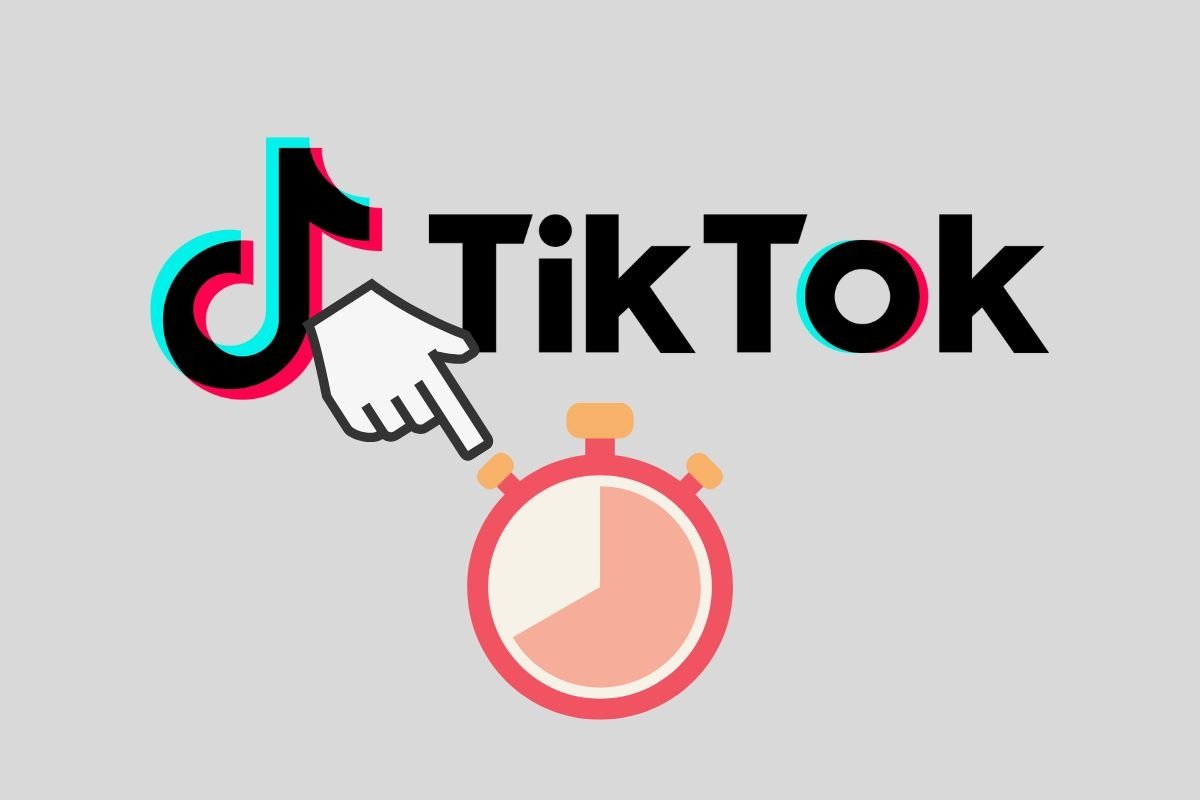In diesem Guide erklären wir, wie man Timer-Videos auf TikTok aufnimmt. Wir erklären auch eine alternative Methode, die auf fast jedem Gerät funktioniert. Wir werfen sogar einen Blick auf einige Fälle, in denen es interessant ist, diese Funktion zu nutzen. Alle Ideen, die wir dir geben, werden dich dazu inspirieren, dein nächstes Video aufzunehmen und es auf diese Plattform hochzuladen.
Was ist der TikTok-Timer und wofür ist er da?
Der TikTok-Timer ist ein Werkzeug im integrierten Video-Editor, mit dem du den Start der Aufnahme verzögern kannst. Diese Funktion ähnelt derjenigen, die in den meisten Kameraanwendungen und Digitalkameras selbst enthalten ist.
Wofür ist der TikTok-Timer da? Streng genommen dient er genau dem, was wir im vorherigen Absatz erwähnt haben: den Start der Aufnahme zu verzögern. Wenn wir ihn jedoch von einem praktischen Standpunkt aus betrachten, hat der TikTok-Timer viele Verwendungsmöglichkeiten.
Hier sind einige Fälle, in denen du die Vorteile dieses Tools bei der App-Erstellung nutzen kannst:
- Erstelle Szenen für Drehbuchvideos, in denen du zwei unterschiedliche Charaktere spielst.
- Erfülle eine TikTok-Herausforderung, bei der du mehrere Aufnahmen machen musst.
- Positioniere dich an einem bestimmten Punkt im Raum, bevor die Kamera mit der Aufnahme beginnt.
- Begrenze automatisch die Länge einer Szene, indem du TikTok veranlasst, die Aufnahme zu stoppen.
- Erstelle fortgeschrittene Schnitte mit schnellen Szenen.
Seltsamerweise gibt es den Timer bei TikTok nur für Videos. Sicher, das ist das gängigste Format auf der Plattform, aber es besteht kein Zweifel, dass ein Timer für die Aufnahme von Fotos auch nützlich ist. Wenn du den Auslöser verzögern willst, bleibt dir in diesem Fall nichts anderes übrig, als die Kamera des Geräts zu benutzen.
Außerdem verfügt der Timer über einen Zeitbegrenzer, der verhindert, dass eine Aufnahme länger dauert als geplant. Lies weiter, um nicht nur zu erfahren, wie du auf den Timer zugreifen kannst, sondern auch, wie du ihn einstellst, damit du ihn bei deinen Werken optimal nutzen kannst.
So stellst du den TikTok-Timer ein
Wie wir bereits erklärt haben, findest du den Timer im TikTok-Erstellungsbereich. Um ihn zu aktivieren, tippst du auf die Plus-Schaltfläche (+), die du unten in der App siehst.
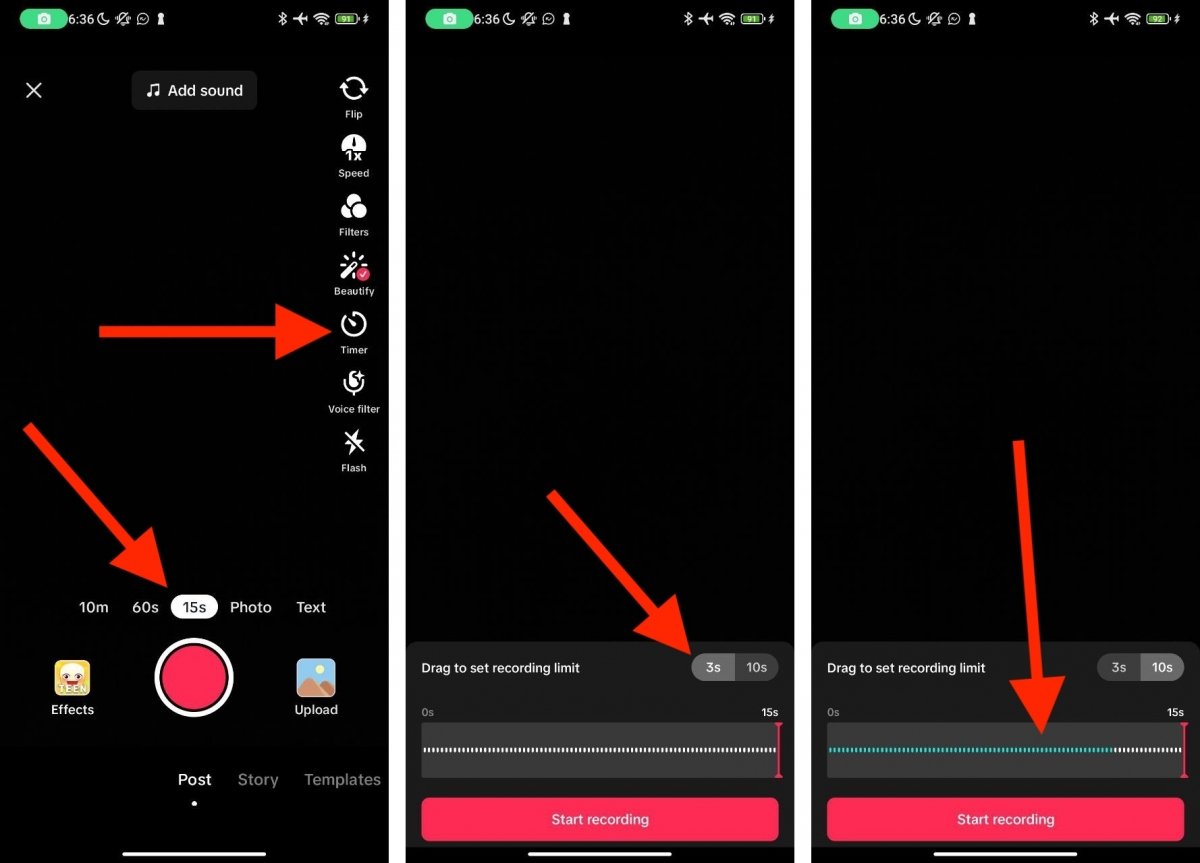 Grundlegende Timer-Einstellungen in TikTok
Grundlegende Timer-Einstellungen in TikTok
Sobald du in der TikTok-Kammer bist, wird es Zeit für die folgenden Schritte:
- Wähle einen Modus für die Videoaufnahme aus. Achte darauf, dass weder Foto noch Text ausgewählt ist.
- Klicke auf den Timer in der seitlichen Symbolleiste.
- Als Nächstes wählst du aus, ob du einen 3- oder 10-Sekunden-Timer einstellen möchtest. Die letztere Option ist in der Regel die bequemste, da sie dir mehr Zeit gibt, die Aufnahme vorzubereiten.
- Der nächste Schritt ist die Auswahl des Zeitlimits. Du kannst sie mit dem Schieberegler am unteren Rand ändern. Die maximale Zeit, die du einstellen kannst, entspricht dem Aufnahmemodus, den du ausgewählt hast. Wenn du also ein 15-Sekunden-Video erstellen möchtest, kannst du maximal so lange aufnehmen.
Jetzt kannst du mit der Aufnahme beginnen. Wie startet man den Timer?
So stellst du den Timer für deine TikTok-Videos ein
Um den Timer zu starten, musst du zuerst die Videoaufnahme einrichten. Willst du einen Effekt verwenden? Willst du einen Sprachfilter aktivieren? Mit welcher Kamera willst du aufnehmen? Gehe all diese Fragen durch und stelle dann den Timer ein.
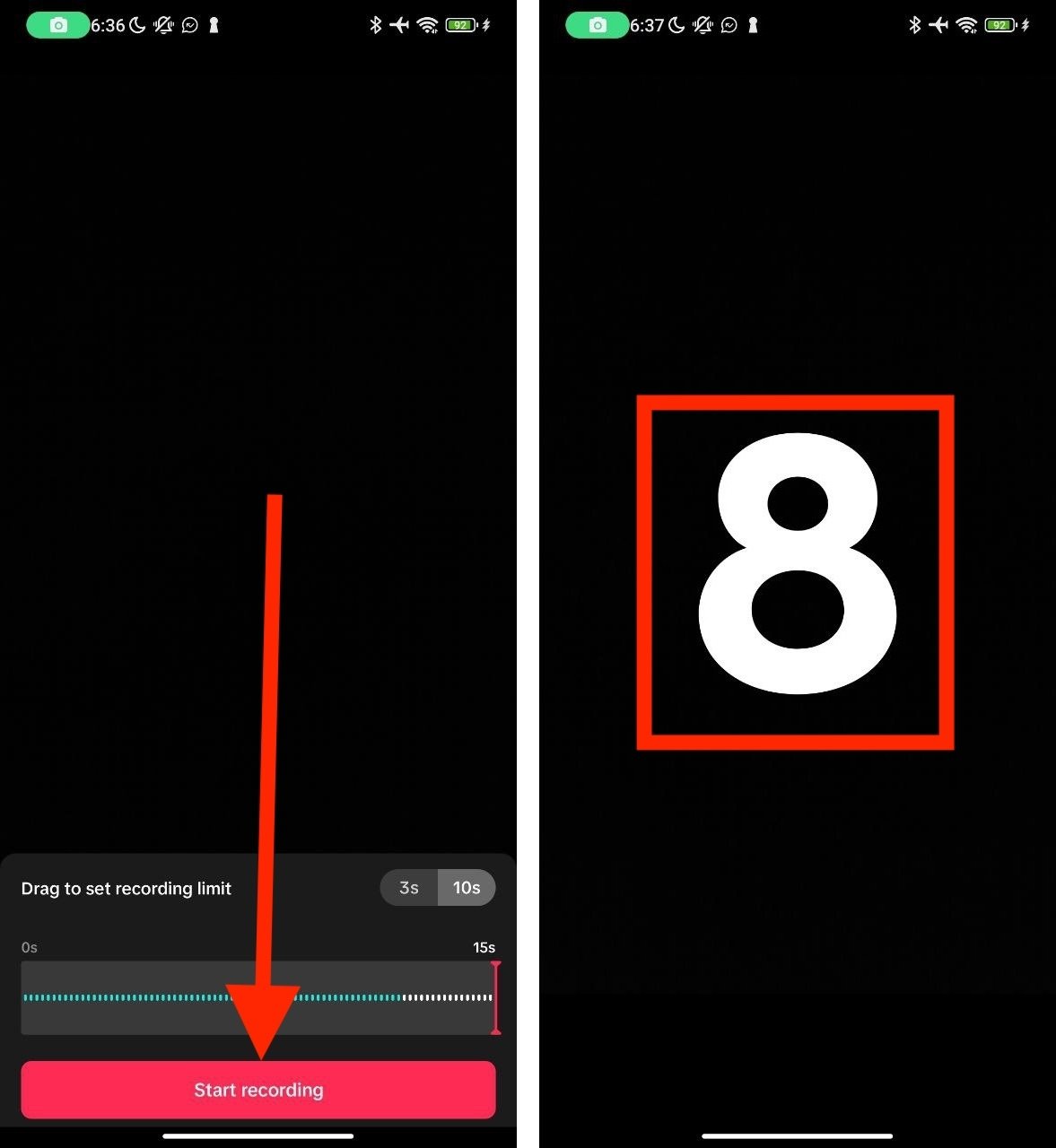 Countdown auf TikTok für den Start der Aufnahme
Countdown auf TikTok für den Start der Aufnahme
Sobald du alles eingerichtet hast, einschließlich der Countdown-Zeit und der Begrenzung der Videolänge, machst du Folgendes:
- Klicke auf den Button Aufzeichnung starten.
- Bereite alles Notwendige für das Video vor, z.B. deine Position an einem bestimmten Punkt oder ein Element, das du zeigen willst.
- Schau dir den Countdown an.
- Sobald er endet, beginnt die Aufnahme.
Wenn du ein Zeitlimit festgelegt hast, wird die Aufnahme automatisch beendet. Andernfalls stoppst du die Aufnahme manuell oder wartest, bis die Gesamtzeit des von dir gewählten Modus abgelaufen ist., beginnt die Aufnahme.